
สารบัญ:
- ผู้เขียน John Day [email protected].
- Public 2024-01-30 13:03.
- แก้ไขล่าสุด 2025-01-23 15:12.

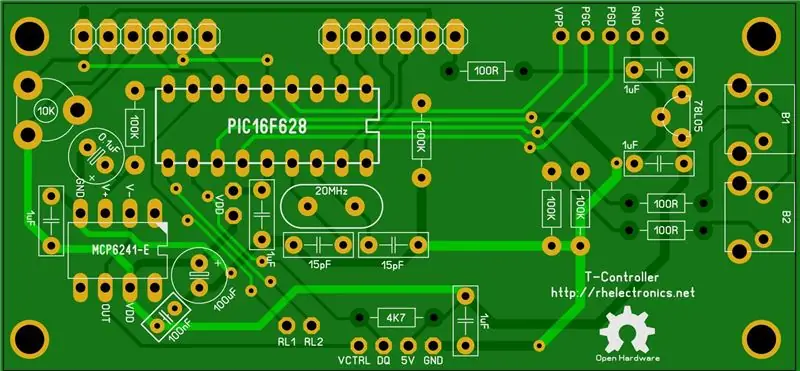
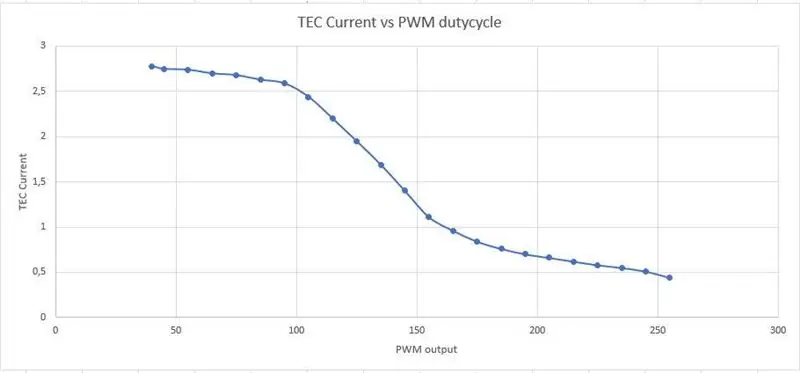
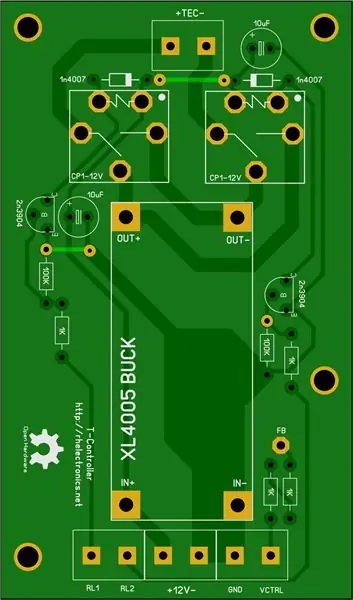
ฉันได้ประกอบกล่องควบคุมอุณหภูมิสำหรับทดสอบบอร์ดอิเล็กทรอนิกส์ขนาดเล็กแล้ว ในบทช่วยสอนนี้ ฉันได้แชร์โปรเจ็กต์ของฉัน รวมถึงไฟล์ต้นฉบับและลิงก์ไปยังไฟล์ Gerbers เพื่อสร้าง PCB
ฉันได้ใช้เฉพาะวัสดุที่หาซื้อได้ทั่วไปราคาถูกซึ่งพบในสต็อกของฉัน ชิ้นส่วนอิเล็คทรอนิคส์ทั้งหมดเป็นแบบ DIP throughole เพื่อการบัดกรีที่ง่ายดาย
กุญแจสำคัญของโครงการนี้คือการควบคุมซอฟต์แวร์ที่ฉันยังคงทำงานอยู่ ตัวควบคุม PIC ใช้ PWM เพื่อควบคุมกระแส TEC ในโหมดทำความเย็น คุณสามารถดูกราฟของรอบการทำงานปัจจุบันของ TEC กับ PWM การตั้งค่าของคุณอาจแตกต่างกัน
เพื่อให้ใช้โหมดทำความร้อนได้ วงจรจะใช้รีเลย์คุณภาพสูง 2 ตัวเพื่อย้อนกลับขั้ว TEC โหมดการทำความร้อนของเฟิร์มแวร์ในปัจจุบันใช้งานได้เฉพาะในโหมดเปิด/ปิดที่ไม่เหมาะสำหรับอายุการใช้งาน TEC เท่านั้น อย่างไรก็ตาม เนื่องจากความร้อนต้องการกระแสไฟน้อยกว่า และในตำแหน่งของฉัน ฉันไม่ต้องการการให้ความร้อนจริงๆ ฉันจึงมุ่งเน้นไปที่การเขียนโปรแกรมโหมดทำความร้อนน้อยลง
ขั้นตอนที่ 1: การประกอบฮีทซิงค์


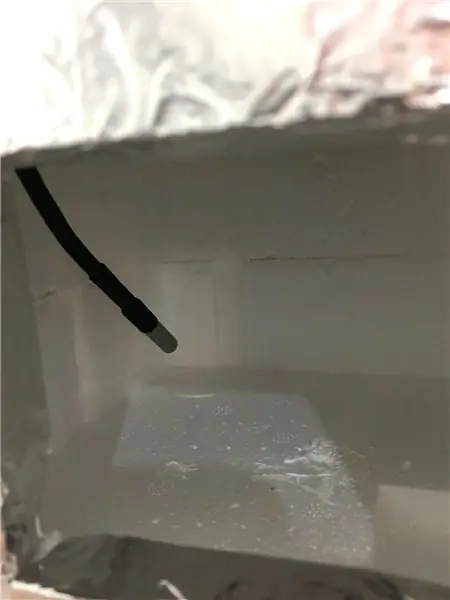

สั่งซื้อและจัดเตรียมชิ้นส่วนและวัสดุตาม BOM
1. ติดตั้งพัดลม MF40101VX-1000U-A99 บนฮีทซิงค์ ATS-CPX060060025-132-C2-R0 ด้วยสกรูยึดตัวเอง
2. โมดูล Peltier 12704 ถูกวางด้วยจาระบีระบายความร้อนระหว่าง Accelero S1 และ ATS-CPX060060025-132-C2-R0 ฮีทซิงค์ ฮีทซิงค์ยึดด้วยสกรู 50M020040N016 จำนวน 4 ชิ้น ตัวเว้นระยะ M3x6mm และน็อต M2 การแก้ไข Accelero บางรุ่นไม่จำเป็นต้องใช้น็อต M2 เนื่องจากสามารถใส่สกรู M2 ลงในรูสต็อกได้โดยตรง ตรวจสอบว่า Peltier ได้รับการแก้ไขอย่างถูกต้องและสม่ำเสมอ ด้านร้อนหันไปทาง Accelero S1
3. ติดตั้งพัดลม EE80251S2-1000U-999 บนฮีทซิงค์แบบร้อน สำหรับด้านที่ร้อน คุณสามารถใช้สายรัดได้
4. ทดสอบว่าการประกอบทำงานและสร้างความร้อนและความเย็น
5. ทำหรือหากล่องโฟมภายในปริมาตร 2 ลิตร
6. ทำรูในกล่องขนาด 6x6 ซม. เพื่อติดตั้งชุดฮีทซิงค์ ต้องใส่ฮีทซิงค์ด้านเย็นเข้าไปในพื้นที่ภายในอย่างเหมาะสม ใช้กาวปิดผนึก Super 7 Hybrifix เพื่อเป็นฉนวนรอบๆ ฮีทซิงค์
7. ใส่ Adafruit Waterproof DS18B20 ลงในกล่อง
8. เพิ่มชั้นโฟมเพิ่มเติมลงในกล่องเพื่อเป็นฉนวนที่ดีขึ้น
ขั้นตอนที่ 2: การสร้างอุปกรณ์อิเล็กทรอนิกส์
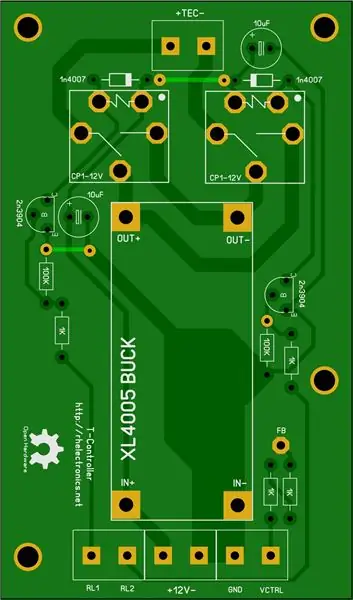
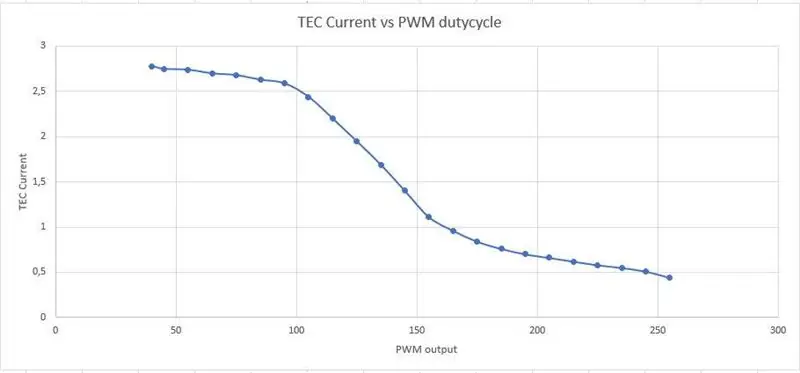
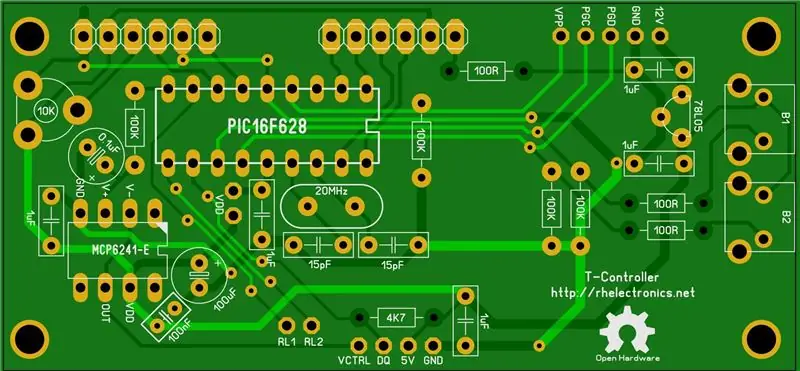
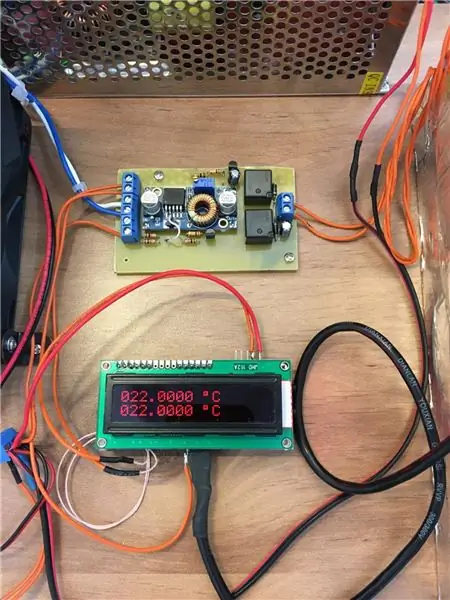
1. เบิร์นเฟิร์มแวร์ TController.hex ลงใน PIC16F628A
2. คอนโทรลเลอร์ Solder และบอร์ดควบคุม ในโมดูล XL4005 คุณต้องต่อสายพิน FB เข้ากับแผ่นรองที่มีเครื่องหมาย FB บน PCB ด้วยลวดขนาดเล็ก ดูรูปถ่าย
3. ในแหล่งจ่ายไฟ 12V 10A ปรับเอาต์พุตเป็น 13V มีโพเทนชิออมิเตอร์ขนาดเล็กใกล้กับขั้ว เชื่อมต่อ 13V กับบอร์ดอิเล็กทรอนิกส์สำหรับคนขับ เชื่อมต่อ 5V เข้ากับอินพุตขั้วต่อเทอร์มินัลบล็อก VCNTL และตั้งค่าโพเทนชิออมิเตอร์ XL4005 เพื่อรับประมาณ 2.00V บนเอาต์พุต TEC
4. บอร์ดควบคุมสายไฟพร้อมจอ LCD อย่าลืมต่อสายไฟจากบอร์ดควบคุมไปยังบอร์ดไดรเวอร์ RL1, RL2, สาย VCTRL เชื่อมต่อ TEC อุปกรณ์อิเล็กทรอนิกส์ และพัดลมเข้ากับแหล่งจ่ายไฟ 10A 13V
คุณสามารถดาวน์โหลดไฟล์ PCB Gerber ได้ที่นี่:
คุณสามารถดาวน์โหลดไฟล์ต้นทางของเฟิร์มแวร์ได้ที่นี่:
ขั้นตอนที่ 3: กล่องทดสอบและการปรับไฟล์ต้นฉบับ

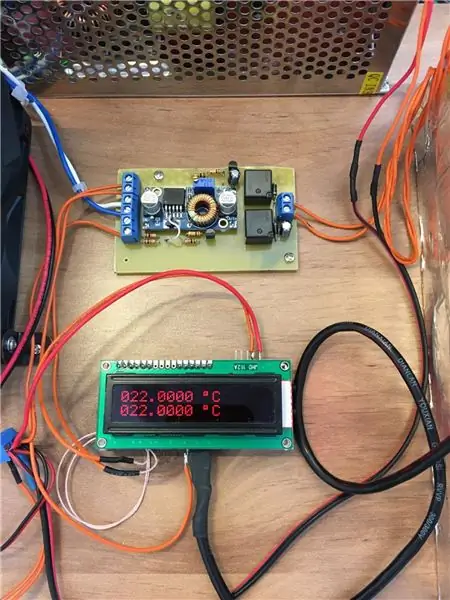

ทดสอบเฟิร์มแวร์เริ่มต้นของเทอร์โมบ็อกซ์ ด้วยกล่องปริมาตร 2 ลิตร คุณควรจะสามารถตั้งค่าได้ตั้งแต่ 0C ถึง 60C ในโหมดทำความร้อน คุณอาจต้องเปิดประตูทิ้งไว้ ทั้งนี้ขึ้นอยู่กับอุณหภูมิ ในโหมดทำความเย็น ตรวจสอบว่าประตูปิดสนิท
ตัวควบคุมเทอร์โมบ็อกซ์จะมีความเสถียรน้อยกว่าในอุณหภูมิที่ใกล้เคียงกับอุณหภูมิห้องของคุณ เนื่องจากอัลกอริธึม fimware นั้นยังห่างไกลจากอุดมคติ รหัสนี้เป็นโอเพ่นซอร์ส ดังนั้นคุณสามารถแก้ไขหรือส่งข้อเสนอแนะของคุณมาให้ฉัน
คุณสามารถแก้ไขและคอมไพล์เฟิร์มแวร์ใหม่ได้ด้วย Mikroe MikroBasic IDE รุ่นสาธิตฟรีแวร์ เนื่องจากโค้ดมีน้อยกว่า 4K เมื่อคุณเปลี่ยนอุณหภูมิ กล่องจะต้องใช้เวลาในการตั้งค่าเพื่อให้ถึงค่าอุณหภูมิ กล่องนั้นอาจเย็นเกินไปหรือร้อนเกินไปจนกว่าจะถึงระดับที่ถูกต้อง ซึ่งถือเป็นเรื่องปกติ!
สิ่งที่ต้องทำ:
- ทำประตูด้วยขั้วต่อสายเคเบิลเพื่อให้ง่ายต่อการเชื่อมต่อบอร์ดภายใต้การทดสอบกับมิเตอร์ภายนอก
- ปรับปรุงอัลกอริธึมตัวควบคุม PIC
- เพิ่มโพรบเทอร์มิสเตอร์สำหรับการควบคุม / มอนิเตอร์เพิ่มเติม
ขั้นตอนที่ 4: การเพิ่มประตูด้วยสายเคเบิลสำหรับเชื่อมต่อบอร์ดภายใต้การทดสอบ

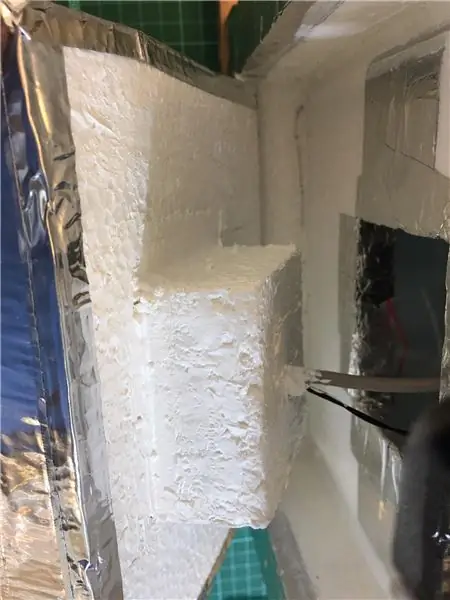
ต่อมาฉันทำประตูด้วยเซ็นเซอร์เทอร์มิสเตอร์ 10K เพิ่มเติมและสาย USB สำหรับเชื่อมต่อบอร์ดที่กำลังทดสอบ ขั้วต่อภายในของประตูควรเข้ากล่องให้แน่น ฉันทา hybrifix super-7 บนส่วนโฟมเพื่อให้แข็งแรงขึ้นและสลายน้อยลง
แนะนำ:
Peltier Cooler / ตู้เย็นทำเองพร้อมตัวควบคุมอุณหภูมิ DIY: 6 ขั้นตอน (พร้อมรูปภาพ)

ตู้แช่ Peltier แบบโฮมเมด / ตู้เย็นพร้อมตัวควบคุมอุณหภูมิ DIY: วิธีทำเครื่องทำน้ำเย็น Peltier แบบเทอร์โมอิเล็กทริกแบบโฮมเมด / ตู้เย็นขนาดเล็ก DIY พร้อมตัวควบคุมอุณหภูมิ W1209 โมดูล TEC1-12706 นี้และเอฟเฟกต์ Peltier ทำให้ตัวทำความเย็น DIY สมบูรณ์แบบ! คำแนะนำนี้เป็นบทช่วยสอนทีละขั้นตอนที่แสดงวิธีทำ
คูลเลอร์ Diy Peltier ของฉัน! - ปลดประจำการแล้ว: 9 ขั้นตอน (พร้อมรูปภาพ)

คูลเลอร์ Diy Peltier ของฉัน! - เลิกใช้แล้ว: ฉันต้องการวิธีทำให้ร้านขายของชำเย็นเพียงพอในรถของฉันเสมอโดยไม่ต้องรีบกลับบ้านไปที่ตู้เย็น ฉันตัดสินใจใช้ตัวแลกเปลี่ยนความร้อน Peltier แบบเก่าที่ฉันทำเมื่อไม่กี่ปีก่อน ฉันประกบ Peltier ระหว่างฮีตซิงก์อะลูมิเนียมสองตัว บิ๊กก
คูลเลอร์สมาร์ทโฟนที่ใช้ Peltier: 10 ขั้นตอน (พร้อมรูปภาพ)

คูลเลอร์สมาร์ทโฟนที่ใช้ Peltier: สวัสดี ยินดีต้อนรับกลับมา! ในช่วงไม่กี่ปีที่ผ่านมา เทคโนโลยีสมาร์ทโฟนมีความก้าวหน้าอย่างมาก โดยอัดแน่นไปด้วยพลังมหาศาลในรอยเท้าเล็กๆ ที่นำไปสู่ปัญหาเดียว นั่นคือความร้อนที่มากเกินไป การจำกัดทางกายภาพบนสมาร์ทโฟนจะจำกัดความร้อนสูงสุดที่สามารถ
Peltier Effect (Extreme Cooling): 8 ขั้นตอน (พร้อมรูปภาพ)

Peltier Effect (Extreme Cooling): ตามหัวข้อของฉัน คุณอาจเดาได้ว่าฉันกำลังจะพูดถึงอะไร แต่สิ่งที่น่าสนใจที่สุดคือเราสามารถทำ AC/Freeze โดยไม่มีการเคลื่อนไหว/ส่วนกลไก (Compresser) ในโครงการนี้ เราจะเปลี่ยนคอมเพรสเซอร์ ด้วยโมดูลเพลเทียร์ Lts ทำให้สุดขีด
Peltier Cooling สำหรับกล้อง ZWO Astro: 10 ขั้นตอน (พร้อมรูปภาพ)

Peltier Cooling สำหรับ ZWO Astro Camera: หลังจากสะดุดกับวิดีโอ YouTube ทั้งสองนี้ที่แสดงวิธีเพิ่มการระบายความร้อนให้กับคู่มือ ZWO Optics Astro CamDIY ที่ไม่มีการระบายความร้อน การสร้างตัวดัดแปลงพัดลมระบายความร้อน Peltier สำหรับ ZWO ASI120MC Speltier Cooler สำหรับกล้อง ZWO - ตาม VidI ของ Martin Pyott คิดว่าฉัน d ให้มัน
